In diesem Beitrag wird über eine Microsoft-Technologie (Hyper V) gesprochen, die zum Erstellen virtueller Umgebungen verwendet werden kann. Außerdem werden einige andere Informationen über Hyper V vorgestellt. Wenn Sie sich darüber nicht im Klaren sind, ist dieser Beitrag für Sie geeignet.
Was ist Hyper V?
Hyper V war früher unter dem Namen Windows Server Virtualization bekannt und ist ein nativer Hypervisor. Es wurde 2016 von Microsoft veröffentlicht. Es ist sogar mit VMware’s Fusion und Oracle’s VM VirtualBox konkurrenzfähig.
Tipp: Um mehr Informationen über Hyper-V zu erhalten, lesen Sie diesen Artikel von MiniTool.
Einfach gesagt, Microsoft Hyper-V ist ein Virtualisierungsprogramm, das Software virtualisieren kann. Es umfasst den Windows-Hypervisor, den Hyper-V Virtual Machine Management Service, den Virtualisierungs-WMI-Provider, den Virtual Machine Bus (VMbus), den Virtualization Service Provider (VSP) und den Virtual Infrastructure Driver (VID).
Windows 10 Hyper-V kann Elemente wie das Betriebssystem und Hardwarekomponenten (Festplatten und Netzwerk-Switches) virtualisieren.
Im Gegensatz zu Fusion und VirtualBox ist Hyper-V nicht auf das Gerät des Anwenders beschränkt. Es kann sogar für die Servervirtualisierung verwendet werden. Hyper-V ist in drei Versionen verfügbar: Hyper-V für Windows Server, Hyper-V Server und Hyper-V auf Windows 10.
Tipp: Wenn Sie VirtualBox verwenden und den Fehler 0x80070057 erhalten, können Sie ihn mit dieser Anleitung beheben: Schnelle Lösung für VirtualBox Result Code: E_Invalidarg (0x80070057).
Hyper-V für Windows Server basiert auf dem Betriebssystem Windows Server. Was Hyper-V Server betrifft, so ist es die einzige Möglichkeit, virtuelle und spezialisierte Serverinstanzen zu verwalten. Hyper-V auf Windows 10 ist eine Version, die Sie auf dem Laptop ausführen können.
Die Vorteile von Hyper-V
Was kann Hyper-V Ihnen bringen? Es hat viele Vorteile, die wie folgt zusammengefasst sind.
- Es ist kosteneffizient und zuverlässig.
- Es ermöglicht Ihnen, einen virtuellen Switch ohne zusätzliche Kosten zu erstellen.
- Hyper-V unterstützt mehrere Betriebssysteme.
- Es vereinfacht die Live-Migrationen.
- Es kann nahtlos mit anderen Microsoft-Produkten integriert werden.
Wie funktioniert Hyper-V?
Windows 10 Hyper-V ist eine Technologie auf der Basis von Hypervisor-Virtualisierung. Im Allgemeinen nutzt Hyper-V den Windows-Hypervisor, der einen physischen Prozessor mit spezifischen Funktionen benötigt. Sie können die Details der Systemanforderungen für Hyper-V auf einem Windows Server überprüfen.
In den meisten Fällen steuert der Hypervisor die Kommunikation zwischen der Hardware und den virtuellen Maschinen. Dieser vom Hypervisor verwaltete Zugriff auf die Hardware bietet virtuellen Maschinen eine isolierte Umgebung, in der sie ausgeführt werden können.
In einigen Konfigurationen kann die virtuelle Maschine oder das in der VM ausgeführte Betriebssystem direkt auf die Grafik-, Netzwerk- oder Speicherhardware zugreifen.
Top-Empfehlung: Wie man eine VM mit Hyper-V erstellt [Virtual PC Windows 10]
Wie man Hyper V einrichtet und verwendet
Anhand der obigen Informationen haben Sie erfahren, dass Hyper V Ihnen viele Vorteile bietet. Darüber hinaus bietet Ihnen eine virtuelle Maschine ebenfalls viele Vorteile. Eine virtuelle Maschine ermöglicht es Ihnen beispielsweise, Software auszuführen, die auf Ihrem System nicht funktioniert, keine Spuren zu hinterlassen, sich sicher im Dark Web zu bewegen usw.
Bevor Sie Hyper-V verwenden können, müssen Sie es aktivieren. Um Hyper-V auf Ihrem Windows-Computer zu aktivieren, benötigen Sie ein 64-Bit-Betriebssystem. Daher sollten Sie vor der Aktivierung von Hyper-V prüfen, ob Sie ein 32-Bit- oder ein 64-Bit-System besitzen. Wenn Ihr aktuelles System ein 32-Bit-System ist, können Sie es mit Hilfe dieses Tutorials auf 64-Bit aktualisieren.
Tipp: Hyper-V ist normalerweise auf Windows 10 vorinstalliert. Daher müssen Sie es nicht selbst herunterladen. Die Aktivierung von Hyper-V ist nicht nur auf Windows 10 beschränkt. Sie können dies auch unter Windows 8 tun.
Wie aktiviert man Hyper-V? Führen Sie die folgenden Schritte aus.
Schritt 1: Öffnen Sie das Dienstprogramm Ausführen, indem Sie die Tasten Windows + R gedrückt halten, und geben Sie dann control ein und drücken Sie OK, um das Fenster Systemsteuerung mit den Einstellungen zu öffnen.
Schritt 2: Klicken Sie im nächsten Fenster auf Programme und Sie sehen Programme und Features.
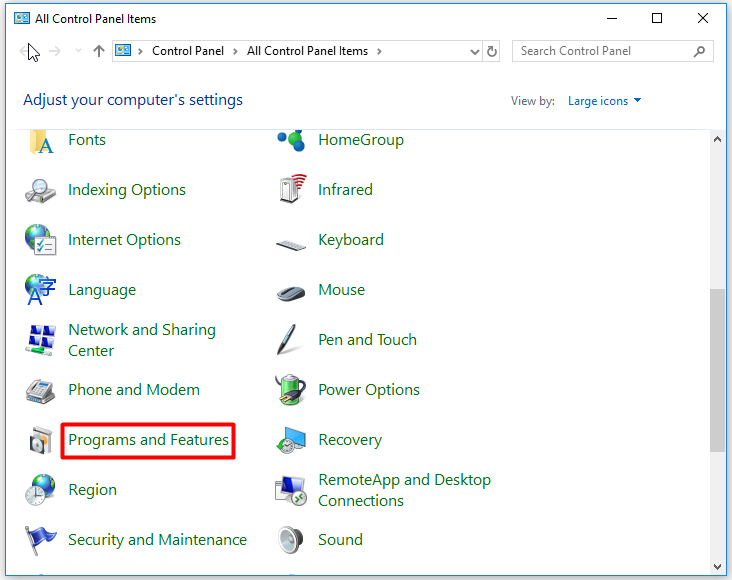
Schritt 3: Klicken Sie dort auf Windows-Features aktivieren oder deaktivieren und suchen Sie im daraufhin angezeigten Fenster nach Hyper-V und erweitern Sie es. Aktivieren Sie es und klicken Sie auf OK, um die Änderungen zu speichern.
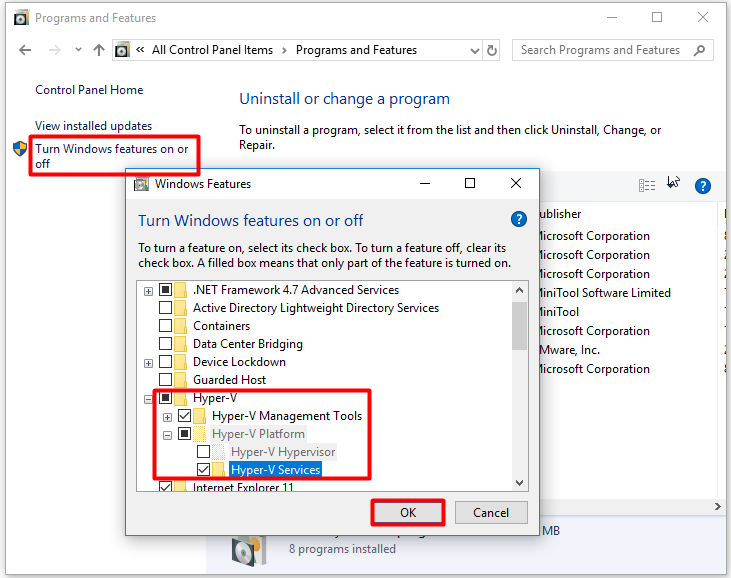
Schritt 4: Warten Sie einige Zeit. Sie erhalten das unten stehende Fenster. Klicken Sie auf die Option Jetzt neu starten. Danach wird Ihr Windows mit aktiviertem Hyper-V neu gestartet.
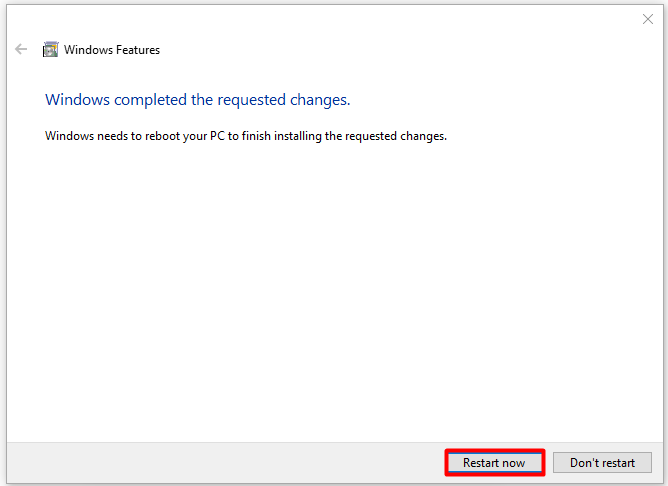
Dies könnte Sie auch interessieren: Hyper-V: Aktivieren und Beheben des Fehlers “Assembly Not Found”
Dann können Sie den Hyper-V-Manager starten und den Anweisungen folgen, um Hyper-V zu verwenden.
Unterm Strich
Was ist Hyper-V? Lesen Sie hier, vielleicht finden Sie die Antwort und haben ein umfassendes Verständnis von Hyper-V. Hier sind Sie am Ende dieses Artikels angelangt.